Comment rétablir le fonctionnement normal de mediaklavish dans macOS High Sierra
Macos / / December 26, 2019
Avec la sortie de macOS High Sierra, Apple a changé le comportement du système mediaklavish. Maintenant, ils sont devenus plus intelligents et peuvent gérer non seulement à iTunes ou un autre joueur est en cours d'exécution, mais la lecture de contenu dans Safari, Telegram et d'autres applications.
Le problème est que le système ne fonctionne pas toujours correctement reconnaître la source sonore, et continuer à jouer au lieu d'une piste dans le lecteur comprend SIFCO en Tweetbot ou vidéo dans le télégramme. Et plus souvent mediaklavishi ne se contentent pas de répondre à appuyer.
Sur les forums d'Apple et les branches thématiques sur Reddit grand nombre de ceux qui se consacrent à cette erreur. Très probablement, la société va fixer dans la prochaine mise à jour, mais pour l'instant vous pouvez utiliser une seule à la solution de travail du moment.
Sa particularité réside essence dans la réaffectation forcée de toutes les touches de fonction à l'aide BetterTouchTool. frais de services publics, mais 45 jours la période d'essai disponible Apple devrait publier une mise à jour. Voilà ce que nous devons faire.
1. installer BetterTouchTool et permettre à l'application de contrôler l'ordinateur dans les paramètres de confidentialité.
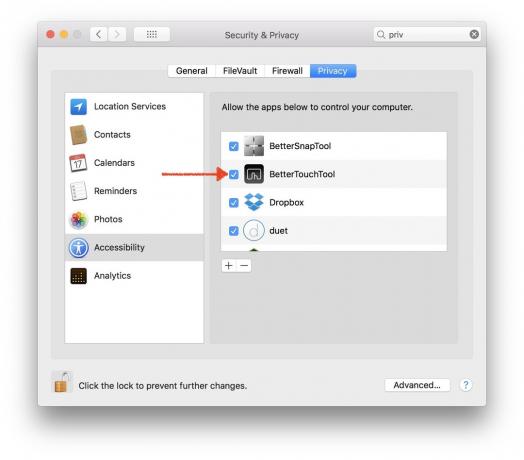
2. Accédez aux paramètres de clavier et de permettre l'utilisation F1-F12 comme les touches de fonction standard.
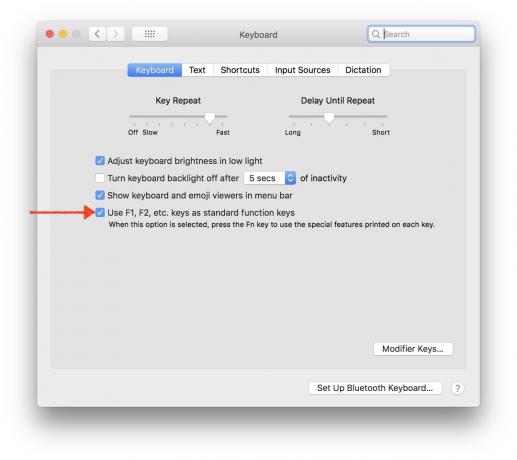
3. Passer à l'onglet « raccourcis », puis décochez la case « Show Desktop » et « Afficher le tableau de bord».
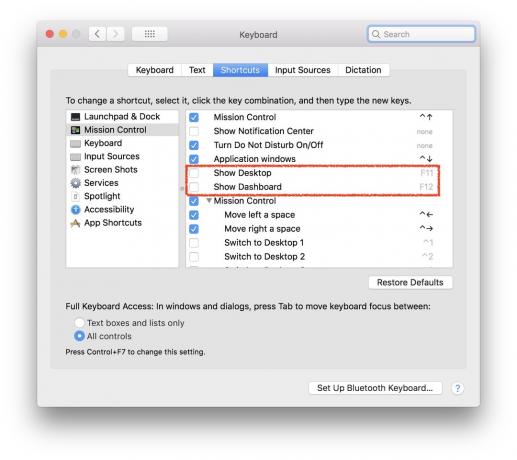
4. Ouvrir les paramètres BetterTouchTool, passez à l'onglet Clavier et ajouter alternativement des raccourcis pour chacune des touches de fonction, comme dans la capture d'écran ci-dessous.

Pour ce faire, cliquez sur Ajouter un nouveau raccourci ou bouton séquence de touches, puis après avoir cliqué sur dans le champ Raccourci, appuyez sur la droite et sélectionnez dans le menu déroulant Action Action Trigger pour Prédéfini (il est commode d'utiliser la recherche).

5. Pour les touches F7, F8 et F9, sélectionnez l'action Exécuter le script d'Apple (saisir directement sous forme de texte) et entrez le code approprié sous forme de scripts.
Pour les touches F7:l'application tell Spotify
piste précédente
end tell
Pour la touche F8:l'application tell Spotify
playpause
end tell
Pour la touche F9:l'application tell Spotify
piste suivante
end tell
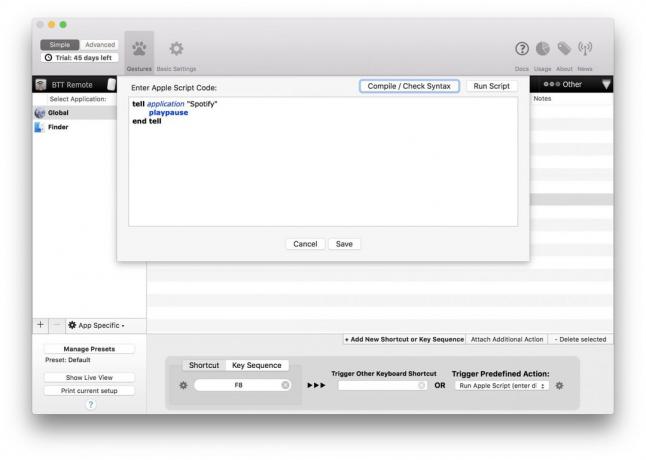
6. Au lieu de Spotify iTunes ou remplacer le nom d'un autre joueur à travers lequel vous écoutez de la musique sur votre Mac.
Après cela, tout mediaklavishi fonctionnera correctement et ne contrôler la lecture dans le lecteur. D'autres touches seront également remplir sa fonction habituelle.

